今回は、歌詞から旋律をつくる授業で使うと便利な機能を紹介します。
それは「音楽帳」-「創作」の「旋律作成」です。歌詞が長方形の音符(絵譜)で表示されるため、通常の音符よりも音の上がり下がりがイメージしやすくなっています。「歌詞の抑揚を生かした旋律づくり」の授業にお使いいただけます。
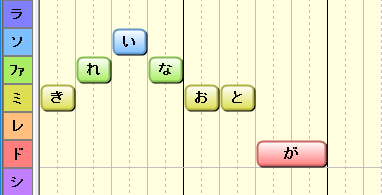
歌詞から旋律をつくる授業に使う
「創作」を起動し、「使い方を選ぶ」で「歌詞から作る」を選ぶと、「旋律作成」が開きます。
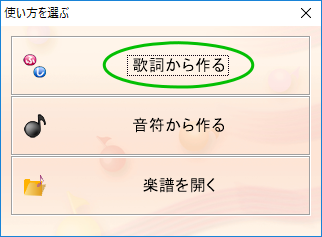
パソコンのキーボードや「ソフトウェアキーボード」を使って、歌詞を入力します。
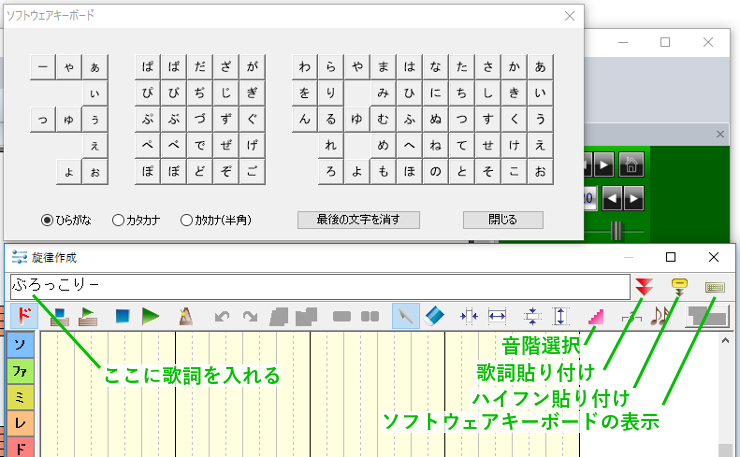
音階を変える場合は、歌詞貼り付けの前に「音階選択」ボタンを押して音階を選んでおきます。音階は次の6種類の中から選びます。
| 長調 | ドレミファソラシ |
| 短調 | ラシドレミファソ# |
| 陽旋法 | レミソラド |
| 陰旋法 | ミファラシレ |
| 琉球音階 | ドミファソシ |
| 半音階 |
「歌詞貼り付け」ボタンを押すと下のエリアに歌詞が1文字ずつ(「っ」などの促音は前の文字と2文字で1つの)長方形の音符になって貼り付きます。
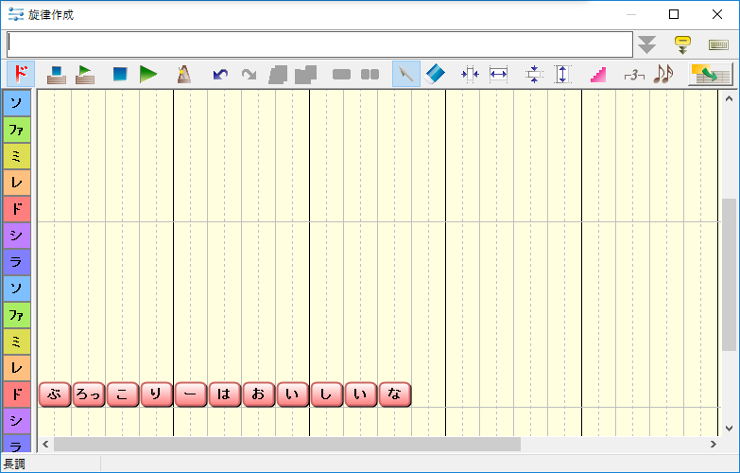
リズムを付けるには、音符の右端をドラッグして音の長さを変えたり、歌詞を左右にドラッグして始まる位置を変えます。

2つの歌詞を1つにまとめたい場合は、まとめたい歌詞を選択して「歌詞結合」をします。逆に、まとまった歌詞を分けたい場合は「歌詞分割」をします。
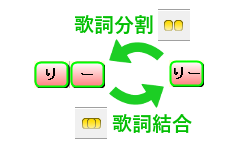
歌詞を上下にドラッグして音の高さを変えます。
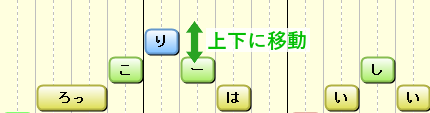
入力した旋律を確認するには、演奏を始めたい歌詞を選択して「旋律演奏」ボタンを押します。

完成したら右端の「楽譜に貼り付け」ボタンを押して五線に貼り付けます。
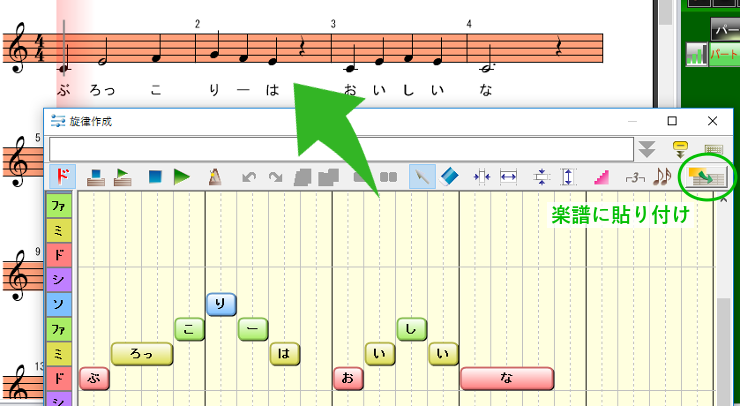
音階から旋律をつくる授業に使う
旋律をつくる授業には、歌詞は使わないで、音階だけ使いたい場合があると思います。
そのような場合は、仮の歌詞を入力してこの機能を使います。仮の歌詞は「ららら」でもなんでも構いません。「ハイフン貼り付け」を使ってもよいでしょう。
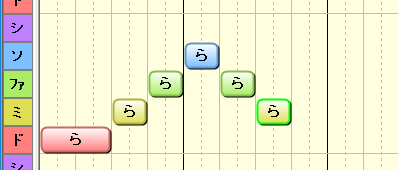
旋律が完成し、楽譜に貼り付けた後、仮の歌詞を消しゴムで削除します。
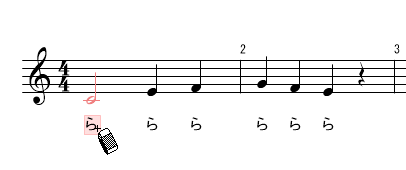
今回は歌詞から旋律をつくったり、音階から旋律をつくることができる機能を紹介しましたが、いかがでしたでしょうか。
講座「和音から旋律を作る授業の教材を作ってみましょう」では、和音から旋律を作る授業で使える教材の作り方を紹介しています。ぜひご覧ください!


